iPhone, Android 및 컴퓨터에서 스포티파이 재생목록을 복사하는 방법
스포티파이에서 재생목록을 복사할 수 있나요? 좋아하는 트랙을 백업하고 싶거나 친구가 정성스럽게 만든 재생목록을 복사하고 싶을 때 스포티파이에서 재생목록을 복사하는 것이 유용할 수 있습니다. 재생목록 복사 기능은 프리미엄 또는 무료 계정 여부에 관계없이 모든 스포티파이 사용자가 사용할 수 있습니다. 스포티파이 재생 목록을 복사하면 기본적으로 독립된 복사본이 생성되므로 원본 재생 목록에 대한 변경 사항이 복사본에 영향을 미치지 않으며, 그 반대의 경우도 마찬가지입니다. 이 도움말에서는 스포티파이 재생목록을 빠르게 복사하는 방법에 대해 설명합니다.
Part 1. 스포티파이 재생목록을 복사하기 전에 재생목록을 공개로 설정하기
스포티파이 재생목록 복사 프로세스를 시작하려면 사용자가 자신의 모든 재생목록이 공개되어 있고 프로필 페이지에 표시되는지 확인해야 합니다. 모든 재생 목록이 공개되지 않은 경우 사용자는 매우 쉽게 복사할 수 있습니다. 아래 단계에 따라 먼저 재생목록을 공개로 설정하여 스포티파이에서 재생목록을 복사하는 방법을 알아보세요.
- Step 1.기기에서 스포티파이 앱을 실행합니다.
- Step 2.라이브러리로 이동하여 재생 목록을 선택합니다.
Step 3.메뉴를 클릭하고 목록에서 공개하기 옵션을 선택합니다.

Part 2. 아이폰과 안드로이드폰에서 스포티파이 재생목록을 복사하는 방법은 무엇인가요?
아래 단계에 따라 iPhone 및 Android의 스포티파이에서 재생 목록을 복사하는 방법을 알아보세요.
- Step 1.Android 또는 iPhone 휴대폰에서 스포티파이 모바일 앱을 실행하여 재생 목록 스포티파이를 복사합니다.
- Step 2.복제하려는 재생목록을 검색합니다.
- Step 3.재생 목록 제목 아래의 점 3개 아이콘을 클릭하고 다른 재생 목록에 추가 옵션을 선택하여 스포티파이 재생 목록을 복사합니다.
Step 4.이제 상단의 새 재생목록을 클릭합니다. 이렇게 하면 스포티파이 재생목록 복사를 위한 복제본을 만들 수 있습니다.

Part 3. PC와 Mac에서 스포티파이 재생목록을 복사하는 방법은 무엇인가요?
아래 단계에 따라 PC와 Mac의 스포티파이에서 재생 목록을 복사하는 방법을 알아보세요.
- Step 1.데스크톱에서 스포티파이 앱을 열어 스포티파이 재생목록을 Apple 음악으로 복사하기 시작합니다.
Step 2.다음으로 복사하려는 재생목록으로 이동합니다.

- Step 3.이제 CTRL + A 키 조합을 사용하여 해당 재생목록의 모든 트랙을 선택합니다.
- Step 4.이제 스포티파이 재생목록을 Apple 음악으로 복사하려면 강조 표시된 노래를 마우스 오른쪽 버튼으로 클릭하고 재생목록에 추가 옵션을 선택합니다.
Step 5.이제 확장 메뉴에서 새 재생목록에 추가를 선택하여 스포티파이 재생목록을 복사합니다.

Part 4. 오프라인 재생 또는 공유를 위한 스포티파이 재생 목록 다운로드 및 복사
무료 또는 프리미엄 계정에 관계없이 스포티파이에서 만든 것이든 다른 사람이 만든 것이든 모든 스포티파이 재생 목록을 다운로드하여 복제할 수 있습니다. HitPaw Video Converter라는 도구만 있으면 됩니다. 스포티파이 프리미엄 계정 없이 스포티파이 앨범, 재생 목록, 팟캐스트 및 노래를 다운로드할 수 있도록 설계된 전용 도구입니다. 이 도구를 사용하면 다른 사람이 만든 재생 목록이든 스포티파이에서 만든 재생 목록이든 상관없이 복제하여 다운로드할 수 있습니다. 다운로드 후 사용자는 자신의 장치에서 재생 목록을 오프라인으로 들을 수 있습니다.
- 스포티파이 재생 목록, 앨범, 노래 및 팟캐스트 다운로드
- 프리미엄 없이 스포티파이 재생 목록 다운로드 및 복사
- 스포티파이 재생목록을 WAV, MP3 또는 M4A와 같이 일반적으로 사용되는 형식으로 변환하기
- 다른 기기에서 스포티파이 재생 목록 노래를 제한 없이 듣기
- HitPaw는 모든 스포티파이 노래의 100% 원본 음질을 유지
Step 1.PC에 HitPaw 비디오 변환기를 다운로드, 설치 및 실행합니다. 메인 인터페이스에서 스포티파이 음악 변환 옵션을 클릭합니다.

Step 2.스포티파이에서 노래를 듣거나 다운로드하려면 스포티파이 계정에 로그인합니다. 오른쪽 상단 모서리에 있는 화면에서 로그인 옵션을 탭합니다.

Step 3.다운로드하려는 재생목록을 탭합니다. 주소 표시줄에 링크가 표시됩니다. 다운로드 옵션을 탭합니다.

Step 4.모두 변환 드롭다운에서 모든 음악 파일의 출력 형식을 선택합니다. 현재 HitPaw는 MP3, M4A, WAV 출력 형식을 지원합니다.

Step 5.음악을 고속으로 일괄 변환하려면 모두 변환 옵션을 탭합니다.

마무리
여기까지입니다! 이제 컴퓨터와 모바일에서 스포티파이 재생목록을 복사하는 방법을 알게 되었습니다. 그리고 사용자는 필요에 따라 스포티파이에서 해당 재생 목록을 복제할 수 있습니다. 더 나은 관리 및 청취를 위해 사용자는 HitPaw Video Converter를 사용하여 장치에 스포티파이 재생 목록을 다운로드할 수 있습니다. 그러면 사용자는 언제 어디서나 자유롭게 재생할 수 있습니다.



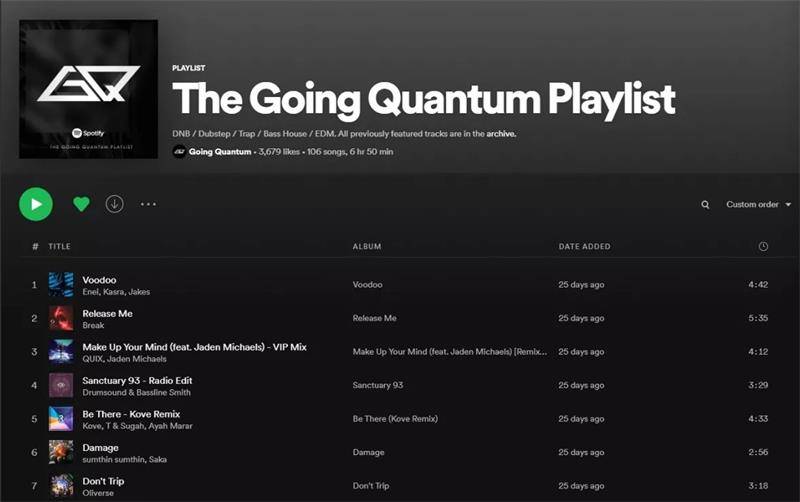












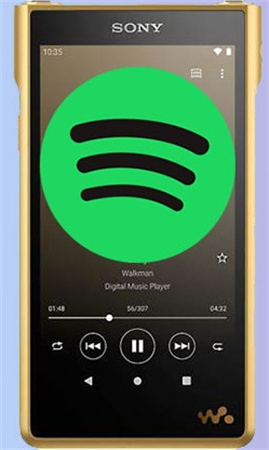
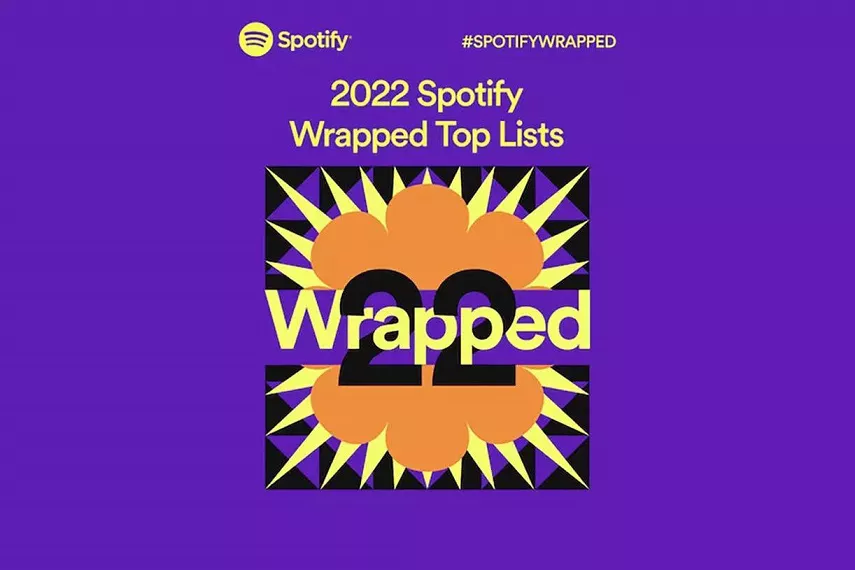
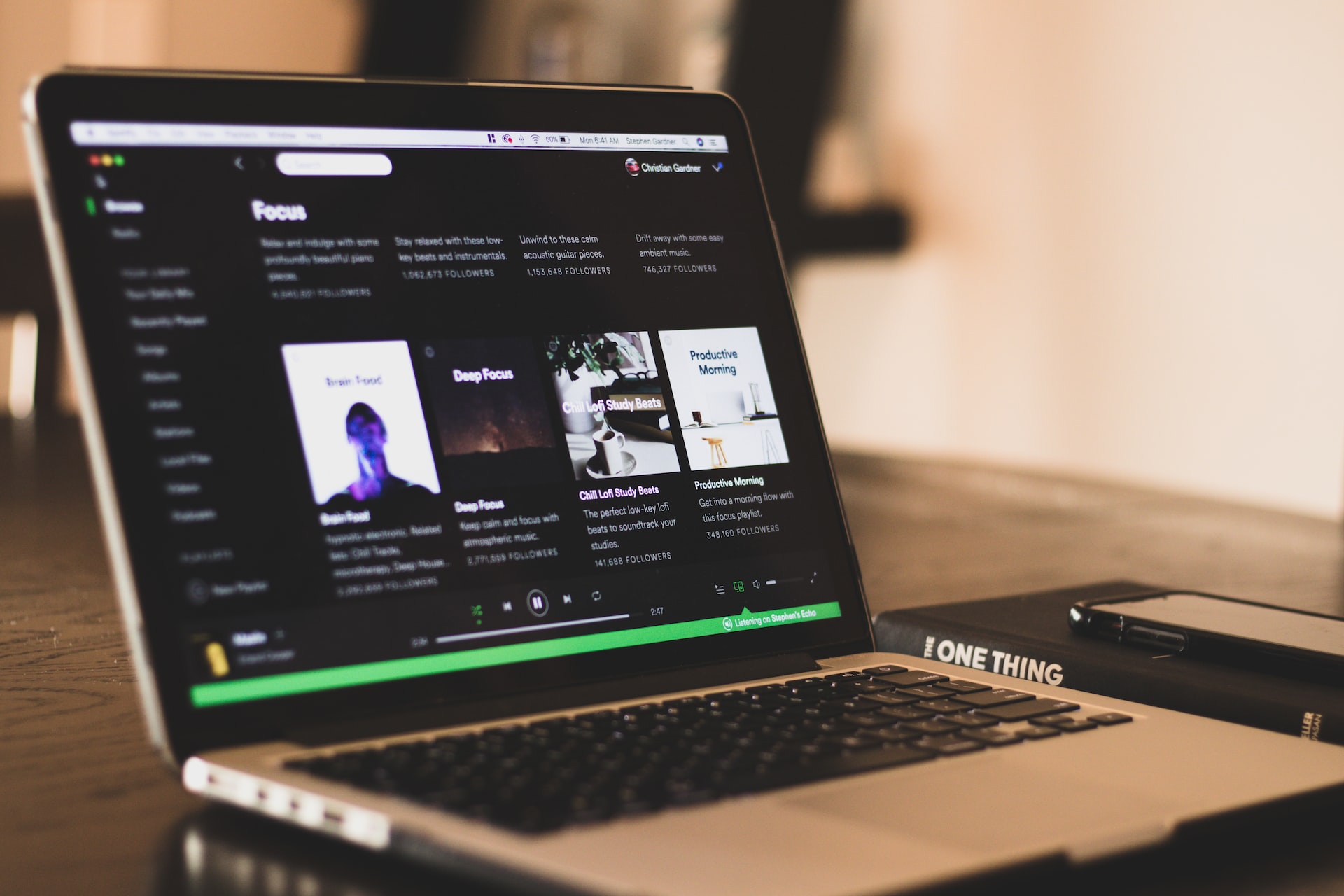

홈 > Music Converter > iPhone, Android 및 컴퓨터에서 스포티파이 재생목록을 복사하는 방법
제품 등급을 선택하기:
김희준
편집장
저는 프리랜서로 일한 지 5년이 넘었습니다. 그것은 항상 제가 새로운 것과 최신 지식을 발견할 때 나에게 깊은 인상을 줍니다. 제 인생은 무한하다고 생각하지만 저는 한계가 없습니다.
더 알아보기리뷰 남기기
HitPaw에 대한 리뷰 작성